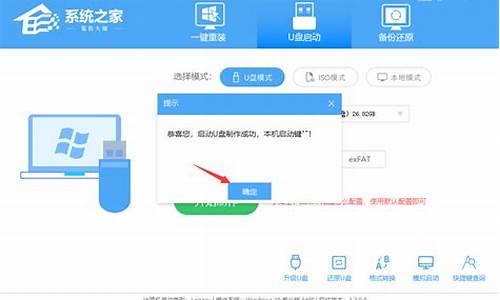怎么优化旧笔记本电脑系统还原,怎么优化旧笔记本电脑系统
1.笔记本电脑卡顿反应慢怎么处理
2.笔记本电脑越用越慢怎么解决?
3.笔记本电脑买了六七年,越用越卡怎么处理?
4.旧笔记本电脑打开软件很慢怎么办
5.以前的笔记本电脑太卡怎么办
6.如何优化笔记本电脑系统

提升电脑系统速度变快的方法。(添加内存条也可以解决电脑慢的问题,还可以让电脑速度更快。)
1.电脑开机启动项,优化。打开360安全卫士——开机加速。
2.平时要常用360安全卫士等工具清理系统垃圾和上网产生的临时文件(ie 缓存),查杀恶意软件。
3.尽量设置ip为静态ip,可以减少电脑开机启动时间。
4.电脑桌面不要放太多文件和图标,会使电脑反应变慢的,软件尽量不要安装在c盘。C盘太多,也可以用360软件管家——工具箱——软件搬家,解决。
5.关闭一些启动程序。开始-运行-输入msconfig—确定-在“系统配置实用程序”窗口中点选“启动”-启动 ,除输入法(Ctfmon)、杀毒软件外,一般的程序都可以关掉。360软件管家——电脑加速,智能优化开机加速。
6.建议只装一个主杀毒软件,装多个会占电脑资源,会使电脑更慢。
7.定期的对整理磁盘碎片进行整理,打开我的电脑 要整理磁盘碎片的驱动器—属性—工具--选择整理的磁盘打开“磁盘碎片整理程序”窗口—分析—碎片整理—系统即开始整理。
8.定期的,对电脑内的灰尘进行清理。
9.定期对电脑进行杀毒清理,优化。
10.电脑硬盘用久了,也会使电脑变慢,重新分区安装可以修复逻辑坏,电脑也会快点,硬盘物理读写速度慢,也只能是换个好点的!内存条也可以用橡皮擦下,防止氧化。
11.温度过高也会影响电脑寿命的,注意降温。下载个鲁大师能随时掌握温度情况。
系统用久,电脑运行肯定会慢,不是电脑配置不行,而是电脑垃圾和插件过多,开机启动项目过多,造成的电脑卡,以及慢的情况,
这个时候,最好的选择就是重装系统,
重装系统,只会改变电脑C盘里的系统,像电脑D和E和F盘里面的文件和东西一个都不会少。
根据你的电脑配置,完全可以装WIN7的64位操作系统。用电脑硬盘安装系统,可以安装WIN7的系统,具体操作如下:1.首先到ghost系统基地去 www.ghost008.com/win7/ylmf/4086.html下载最新免费激活的雨林木风的WIN7的操作系统:
2.将下载的WIN7的64位操作系统,解压到D盘,千万不要解压到C盘。
3.打开解压后的文件夹,双击“GHO镜像安装器”,在打开的窗口中,点击“安装”.即可
4.在出现的窗口中,ghost映像文件路径会自动加入,选择需要还原到的分区,默认是C盘,点击“确定”按钮即可自动安装。
笔记本电脑卡顿反应慢怎么处理
今天要和大家聊一聊笔记本电脑变慢的解决方法,毕竟我们的电脑可是陪伴我们学习工作还有的好伙伴,不能让它慢慢悠悠啊!?
一、?清理磁盘空间:
电脑存储空间不足是导致电脑变慢的常见原因之一!所以,我们要定期清理磁盘空间。删除不需要的文件和程序,清理回收站,可以使用系统自带的磁盘清理工具或者第三方工具来帮助你做这个任务。
二、?清理临时文件:
临时文件会逐渐积累,占用宝贵的磁盘空间,还会影响电脑的运行速度。建议使用系统工具或者清理软件清理临时文件夹,例如浏览器缓存、临时下载文件等。这样能够释放更多的磁盘空间,提升电脑的响应速度。
三、?卸载不必要的软件:
我们电脑上安装了很多软件,但有些可能并不常用或者已经过期了。建议检查电脑上的软件列表,卸载那些不再需要的程序。这样可以减少系统负担,提高电脑的运行效率。
四、?更新和优化系统:
及时更新和优化操作系统,是保持电脑良好运行的秘诀。安装系统更新补丁、驱动程序,并定期进行系统优化。这样能够修复漏洞、提升系统性能,让电脑保持最佳状态。
五、?控制启动项:
建议大家检查系统启动项,有些软件在开机时会自动启动,占用系统资源并影响启动速度。可以通过任务管理器或者系统设置来管理启动项,禁用不必要的启动程序。
六、?清理注册表:
注册表是操作系统中的重要数据库,但随着时间的推移会累积无效的或者过期的条目,影响电脑性能。建议使用可信的注册表清理工具来清理无效的注册表项,提升系统运行速度。
记住,保持电脑的良好状态需要定期维护和管理。希望这些建议能对你有所帮助,让你的电脑焕发新生。
笔记本电脑越用越慢怎么解决?
原因一:第三方软件
电脑卡的一个原因可能是安装了“耍流氓”的第三方软件,尤其是优化和杀毒类软件。
所以如果一定要装此类软件,一定要从正规渠道下载,安装的时候注意避免安装捆绑软件
原因二:系统后台
系统或杀毒软件在后台自动下载更新时、杀毒软件在后台查杀病毒时,也可能会导致电脑卡顿。
1、系统更新
我们可以在方便时搜索Windows更新,选择手动检查更新、或者更改使用时段。
2、杀毒软件
以McAfee为例,我们可以在桌面右下角找到对应图标,检查更新并按提示更新后重启。
原因三:系统垃圾
系统缓存、操作记录、日志文件、软件残余,频繁使用却不清理垃圾可能会让电脑越用越卡。
1、磁盘清理
右击磁盘盘符,依次选择属性、常规、磁盘清理,勾选需要清理的项目,点击清理系统文件,按提示完成并确定。
2.磁盘碎片整理
选中磁盘右击属性、工具、优化。优化完毕后点击更改设置,取消按计划运行。
注意:固态硬盘SSD因存储方式和擦写次数等原因,不需要进行碎片整理
3.启用存储感知
Win10 1703以上版本支持的存储感知功能,能让系统通过删除不需要的文件,如临时或回收站内的文件等,来自动释放空间。
依次点击开始、设置、系统、存储并打开“存储感知”。
原因四:不使用的功能
部分功能若不需要使用也可以选择关闭,减少有限资源的耗用。
1、关闭休眠
依次打开控制面板、电源选项、休眠,把启用休眠前面的勾去掉。
若没有休眠按钮,右击开始菜单依次选择设置、系统、电源和睡眠、其他电源设置、选择电源按钮的功能、更改当前不可用的设置,勾选休眠后保存修改即可。
2.减少开机加载启动项
依次点击开始、运行输入msconfig、启动,去掉不必要的启动项。也许你会发现一堆流氓软件都开机自启动哦~
笔记本电脑买了六七年,越用越卡怎么处理?
原因一:第三方软件
电脑卡的一个原因可能是安装了第三方软件,尤其是优化和杀毒类软件。
所以如果一定要装此类软件,一定要从正规渠道下载,安装的时候注意避免安装捆绑软件。
原因二:系统后台
系统或杀毒软件在后台自动下载更新时、杀毒软件在后台查杀病毒时,也可能会导致电脑卡顿。
1,系统更新
我们可以在方便时搜索Windows更新,选择手动检查更新、或者更改使用时段。
2,杀毒软件
以McAfee为例,我们可以在桌面右下角找到对应图标,检查更新并按提示更新后重启。
原因三:系统垃圾
系统缓存、操作记录、日志文件、软件残余,频繁使用却不清理垃圾可能会让电脑越用越卡。
1, 磁盘清理
右击磁盘盘符,依次选择属性常规磁盘清理,勾选需要清理的项目,点击清理系统文件,按提示完成并确定。
2,磁盘碎片整理
选中磁盘右击属性工具优化。优化完毕后点击更改设置,取消按计划运行。
注意:固态硬盘(SSD)因存储方式和擦写次数等原因,不需要进行碎片整理
3, 启用存储感知
Win10 1703以上版本支持的存储感知功能,能让系统通过删除不需要的文件(如临时或回收站内的文件等)来自动释放空间。
依次点击开始设置系统存储并打开“存储感知”。
原因四:不使用的功能
部分功能若不需要使用也可以选择关闭,减少有限资源的耗用。
1,关闭休眠
如果平时不使用休眠功能的话,可以关闭休眠功能,删除系统休眠文件。
①在搜索框输入命令提示符,在出现的搜索结果中选择以管理员模式运行;
②在打开的命令提示符窗口中输入命令:
powercfg -h off,然后回车就可以关闭系统休眠功能啦~
2,减少开机加载启动项
依次点击开始运行输入msconfig启动,去掉不必要的启动项。
旧笔记本电脑打开软件很慢怎么办
原因一:第三方软件
电脑卡的一个原因可能是安装了“耍流氓”的第三方软件,尤其是优化和杀毒类软件。
所以如果一定要装此类软件,一定要从正规渠道下载,安装的时候注意避免安装捆绑软件
原因二:系统后台
系统或杀毒软件在后台自动下载更新时、杀毒软件在后台查杀病毒时,也可能会导致电脑卡顿。
1、系统更新
我们可以在方便时搜索Windows更新,选择手动检查更新、或者更改使用时段。
2、杀毒软件
以McAfee为例,我们可以在桌面右下角找到对应图标,检查更新并按提示更新后重启。
原因三:系统垃圾
系统缓存、操作记录、日志文件、软件残余,频繁使用却不清理垃圾可能会让电脑越用越卡。
1、磁盘清理
右击磁盘盘符,依次选择属性常规磁盘清理,勾选需要清理的项目,点击清理系统文件,按提示完成并确定。
2.磁盘碎片整理
选中磁盘右击属性工具优化。优化完毕后点击更改设置,取消按计划运行。
注意:固态硬盘(SSD)因存储方式和擦写次数等原因,不需要进行碎片整理
3.启用存储感知
Win10 1703以上版本支持的存储感知功能,能让系统通过删除不需要的文件(如临时或回收站内的文件等)来自动释放空间。
依次点击开始设置系统存储并打开“存储感知”。
原因四:不使用的功能
部分功能若不需要使用也可以选择关闭,减少有限资源的耗用。
1、关闭休眠
依次打开控制面板电源选项休眠,把启用休眠前面的勾去掉。
若没有休眠按钮,右击开始菜单依次选择设置系统电源和睡眠其他电源设置选择电源按钮的功能更改当前不可用的设置,勾选休眠后保存修改即可。
2.减少开机加载启动项
依次点击开始运行输入msconfig启动,去掉不必要的启动项。也许你会发现一堆流氓软件都开机自启动哦~
以前的笔记本电脑太卡怎么办
1.旧笔记本电脑系统运行慢怎么办
电脑卡,给你几种方法检查一下:1.使用360安全卫士功能大全,开机加速,优化开机启动项
2.使用360杀毒软件,对系统进行病毒查杀!
3.用360安全卫士,进行”清理垃圾“”插件清理“木马查杀”和“系统修复!
4.右键我的电脑——属性——硬件——设备管理器——IDE ATA/ATAPI控制器——主要和次要 IDE 通道——将自动检测都设置为无确定即
5.清理磁盘碎片
6.硬盘有坏道 HDTune或Mhdd扫描硬盘是否存在坏道
7.内存的兼容性不好
8.主板问题
2.电脑打开程序速度很慢怎么办
更换SDD硬盘、优化磁盘碎片、定期清理电脑垃圾缓存 1、现在我们一般用的硬盘都是普通的机械硬盘,这种硬盘寿命比较短,而且读写速度比较慢。
如果我们更换了SSD硬盘后,打开软件和文件的速度回大大的提升。这种情况适用于笔记本电脑或者用了很久的台式电脑。
2、如果你的电脑用了1个月之久,那么磁盘碎片会多达20%来影响你的硬盘读写,想要优化很简单,先对准C盘右击属性,打开属性功能后,在里面选择工具这个分类,就可以看到磁盘碎片整理功能了,我们直接打开这个功能,然后对磁盘碎片整理。 3、磁盘碎片和缓存是不一样的,所谓缓存就是软件和电脑系统产生的临时文件,就相当于人鞋上的灰尘和泥,及时的清理掉,我们才能走的更快,清理的话我们需要借助第三方软件打开电脑管家找到清理垃圾功能。
打开这个功能后,我们点击扫描垃圾,电脑管家会自动检测出你电脑中所有的缓存垃圾文件,然后直接点后面的一键清理,这样再去打开你文件你会发现速度快多了。
3.电脑运行慢,老卡怎么解决
1)开机优化:开始--运行---输入msconfig后回车---启动---去掉ctfmon以外前面的勾,点击应用---确定。
2)删除不必要的文件:删除不需要存在的文件,补丁。打开我的电脑--工具---文件夹选项---查看--显示所有文件夹和文件--应用确定。
然后删除c\windows\$。
$的所有文件。删除c\windows\i386\ b 3)右键点击开始--属性---选择‘经典开始菜单’--应用。
可以释放不少内存。 4)右键桌面空白处--属性---桌面---背景选择‘无’--应用,可以释放不少内存。
5)删除剪贴板,可以释放不少内存。方法:开始--运行--输入clipbrd,打开剪贴板程序,接着点击‘编辑--删除。
’即可释放不少内存。 6)清理系统垃圾,方法:开始---运行---输入cleanmgr后回车----确定---确定。
7)最主要的是要进入安全模式,用杀毒软件和木马专杀工具对系统进行全面扫描。 在我的共享资料中有‘木马杀客’(绿色免费): 最后设置一下虚拟内存。
正确设置虚拟内存:右键我的电脑----属性----高级----性能框中点击‘设置’卡---点击‘高级’---点击‘虚拟内存’框听‘更改’----选择‘自定义大小’。 一般最大值是初始值的1。
5~~2倍。 最大值怎么来确定呢?打开任务管理器----点击‘性能’。
看左下方的‘认可用量’框中的‘峰值’是多少,在任务管理器中它的计算单位是K。1024K=1MB。
把它推算成MB单位,就是最大值。(多打开几次,看几次中的最高值)。
比如我的峰值是650328K。那么我的电脑的最大值是650328K /1024=636MBM,那么初始值就为318MB。
填写好后点击更改即可 经过上面的操作,清除了病毒,释放了空间、减少了启动项、清除了垃圾、删除了没必要的文件。释放内存。
系统运行自然就会快起来的 。
4.为什么我电脑打开应用的速度很慢,笔记本
你好
以下是本人整理的电脑优化、电脑加速的方法,请参考。
1 定期的,对电脑内的灰尘进行清理,关机后打开机箱,用吹风机,冷风吹!!
2 平时要常用 360 卫士 、金山卫士等工具清理系统垃圾和上网产生的临时文件(ie 缓存),查杀恶意软件。
3 电脑配置差,尽量把虚拟内存设置大点,(xp)右击我的电脑 属性 高级 性能…… 那里 设置 高级 更改
在自定义那里 设置为 2000 - 4000
(win7) 计算机-属性-高级系统设置-性能设置-“高级”选项卡-虚拟内存-更改-选择要设置的驱动器c盘,选择系统管理大小或者根据需要选择自定义大小-设置-确定。
4 杀毒软件装种占资源小的,如 nod32,或只装一个辅助杀毒软件。
5 尽量设置ip 为静态ip ,可以减少电脑开机启动时间和进入桌面后的反映时间。(cqjiangyong总结:很多人电脑开机后前几分钟动不了都是这个原因)
6 电脑桌面不要放太多文件和图标,会使电脑反应变慢的,软件尽量不要安装在c盘。
7 关闭一些启动程序。开始-运行-输入msconfig—确定-在“系统配置实用程序”窗口中点选“启动”-启动 ,除输入法(Ctfmon)、杀毒软件外,一般的程序都可以关掉。也可以用360等软件,智能优化开机加速。
8 建议只装一个主杀毒软件,装多个会占电脑资源,会使电脑更慢。
9 定期的对整理磁盘碎片进行整理,打开我的电脑 要整理磁盘碎片的驱动器—属性—工具--选择整理的磁盘打开“磁盘碎片整理程序”窗口—分析—碎片整理—系统即开始整理。
10 安装个优化大师或超级兔子等 电脑优化软件,优化下,电脑也会快很多!!
11 现在的系统,占内存也比较大,有必要的话,加多条内存,也会快很多。
12 电脑硬盘用久了,也会使电脑变慢,重新分区安装可以修复逻辑坏,电脑也会快点,硬盘物理读写速度慢,也只能是换个好点的!!!
希望能帮到你!!!!
不明白hi我!!!!
如何优化笔记本电脑系统
1. 笔记本电脑太卡怎么办
笔记本电脑太卡怎么办 1.电脑变慢了怎么办电脑很卡很卡,变得很慢
原来卡、死机或反应慢吗?死机或反应慢前你都做了什么操做?下载了什么软件插件或补丁?升级了硬件了吗?(如果卡前下载了软件或打了补丁全部卸载试试)请详细的说说行吗?如果有问题请追问我。
简单的方法先软后硬,下载Win清理助手查杀木马,还原系统或重装,还是不行在查是不是硬件问题引起的。 1、杀毒软件安装多,并且全部打开监控,少开监控或不开监控,经常查杀病毒就是了。
2、软件或驱动与系统不兼容,重装或升级驱动。 3、系统问题或有木马,查杀一下木马还原一下系统或重装(下载Win清理助手查杀木马)。
4、内存、显卡,另外电压不稳也可以引起死机故障的发生(如果内存太小,升级一下内存)。 5、一般常见的CPU或显卡等硬件温度过高最容易引起卡和死机。
6、硬盘有坏道,用软件修复硬盘坏道,格式化硬盘重新分区重装,换硬盘。 7、升级硬件引起不兼容死机。
8、垃圾文件太多、磁盘碎片太多等。 9、如果总是不行,建议检修一下去。
使用系统自带的系统还原的方法: 系统自带的系统还原:“开始”/“程序”/“附件”/“系统工具”/“系统还原”,点选“恢复我的计算机到一个较早的时间”,按下一步,你会看到日期页面有深色的日期,那就是还原点,你选择后,点击下一步还原(Win7还原系统,在控制面板然后设备和安全子选项然后备份和还原子选项)。 。
2.笔记本电脑好卡怎么办
楼主你好 可以采取以下方式优化系统
2.(win7) 计算机-属性-高级系统设置-性能设置-“高级”选项卡-虚拟内存-更改-选择要设置的驱动器c盘,选择系统管理大小或者根据需要选择自定义大小-设置-确定。
3 杀毒软件装那种占资源小的,可以只装一个辅助杀毒软件。
4 尽量设置ip 为静态ip ,可以减少电脑开机启动时间和进入桌面后的反映时间。(cqjiangyong总结:很多人电脑开机后前几分钟动不了都是这个原因)
5 电脑桌面不要放太多文件和图标,会使电脑反应变慢的,软件尽量不要安装在c盘。
6 关闭一些启动程序。开始-运行-输入msconfig—确定-在“系统配置实用程序”窗口中点选“启动”-启动 ,除输入法(Ctfmon)、杀毒软件外,一般的程序都可以关掉。也可以用电脑自带软件,智能优化开机加速。
7 建议只装一个主杀毒软件,装多个会占电脑资源,会使电脑更慢。不要安装其他第三方软件。
8 定期的对整理磁盘碎片进行整理,打开我的电脑 要整理磁盘碎片的驱动器—属性—工具--选择整理的磁盘打开“磁盘碎片整理程序”窗口—分析—碎片整理—系统即开始整理。
3.电脑卡怎么办
1、在开机时加载太多程序
2、桌面上开启桌布
3、没有定期清理硬磁盘和重组硬盘
以下的,我就会很详细地说明一下如何加速计算机和令计算机慢的病征!解决七大常见影响计算机表现的原凶当计算机忽然慢下来时,你可能会怀疑自己是否做错了甚么而引致损害了计算机?其实不必太介怀,因为一个小小改变,都可能会影响到计算机运作表现,而且在使用计算机的过程中,无可避免地都会引起各种些微的改变。任何问题总有方法可以解决的,就让我细细道出七大常见影响计算机表现的原因,解决了它们之后,便可以安心享用计算机的高性能。
4、删除常驻程序
何谓常驻程序呢?常驻程序就是在开机时加载的程序,而那些程序就叫做常驻程序。常驻程序不但拖慢开机时的速度,而且更快地消耗计算机资源以及内存,但你可能会问:那些程序全都有用的耶!那我可以答你的就是:你想要那些有用的程序来牺牲速度,还是不要那些程序来回复速度呢?自己想一想吧!一般来说,如果想删除常驻程序,可去"启动"清单中删除,但如果想详细些,例如是icq、popkiller之类的软件,是不能在"启动"清单中删除的,要去"附属应用程序",然后去"系统工具",再去"系统信息",进去后,按上方工具列的"工具",再按"系统组态编辑程序",进去后,在"启动"的对话框中,就会详细列出在启动电脑时加载的常驻程序了!
5、桌面上不要摆放桌布和关闭activedesktop
不知大家有否留意到,我们平时一直摆放在桌面的桌布,其实是很浪费计算机资源的!不但如此,而且还拖慢计算机在执行应用程序时的速度!本想美化桌面,但又拖慢计算机的速度,在这时,你是否会有一种"不知怎样"的感觉呢?还有一点,不知大家有否试过,就是当开启桌布时,每逢关闭一个放到最大的窗口时,窗口总是会由上而下、慢慢、慢慢地落,如果有这种情况出现,你必须关闭桌布
6、您可以使用腾讯电脑管家杀毒软件清理垃圾,电脑加速!!小火箭的加入则让用户深度加速电脑,双重的减压让用户的电脑“用得飞起”更优的性能,依旧强大的功能!!
4.为什么电脑很卡
计算机使用时间较长后,CPU与散热片之间的热硅脂干枯时,CPU会严重的发热,会产生丢包、延迟、慢、重复启动、掉线、中断、断线、自动关机、死机等现像。重新涂覆硅胶,即可恢复正常使用。
及时清除上网产生的垃圾碎片和IE缓存:只要你使用计算机就会产生垃圾,不及时清理,就会越积累越多,长时间不清理就会使运行C盘空间越来越小及杂乱无章,最后就逐渐的慢下来,直至死机;因此,定期运行磁盘碎片整理程序,可以保持计算机运行速度。
常用软件
下载软件尽量到大的官方网站下载,做到3不装,非正规软件不装,P2P(占用资源)类软件不装,不常用软件不装.关掉所有不必要的网络连接和启动项,比如迅雷、BT、驴子等;非运行的软件不要放在运行c盘里面;实时更新补丁。
游戏软件要倒正规的大型网站下载,注意软件是否稳定,不成熟、不稳定的软件会导致慢、卡、死机等故障,特别是一些大众喜欢的游戏软件,一些网友对此反映很强烈,这样的软件特别注意或立即删除;下载软件时,要注意流氓软件借机插入危急计算机的安全,随时给予清除。很多加速软件大都是带有病毒或夹带广告插件,占用你磁盘的资源。有些游戏软件开始之后,游戏就会直接被T掉,上来之后会无限掉线、重启等故障。
优化网络结构 人们打开计算机上网就会产生垃圾如同吃饭,不收拾餐桌、不刷洗餐具、不清理灶具一样会产生计算机垃圾,计算机就会逐渐表现为慢、卡、延迟、重复启动、掉线等故障;因此,个人推荐使用一些小工具:比如瑞星卡卡、超级兔子、优化大师、鲁大师或360等;养成下线前予以清理垃圾的好习惯。
5.笔记本电脑卡怎么办
1)你的电脑卡屏或死机的时候,你在电脑干什么呢,能说说吗?我会跟据你说的较为准确的回答你。
请将你在卡屏或死机前电脑的表现,和你操作说的详细些,可能就是这些操作引起卡屏或死机的发生,有问题请追问我(我跟据你提供的信息重新回答你)。
一般卡屏或死机是自己不正确操作引起的,记住容易引起卡屏或死机的操作不做。电脑不要满负荷操作,就是在玩游戏、看视频时、下载时、看网页的同时在干别的操作最容易重启、死机、蓝屏,因此在玩游戏、看视频、下载时、看网页时不要在操作别的东西了。
硬件方面,如果内存条小就加内存条,CPU等硬件温度过高,硬盘坏道,在有就是加的硬件不合适引起的。
2)如果与硬件有关系,一个是你的内存少加、CPU等硬件温度高清灰、硬盘有问题用软件修复,软的方面,卸载出事前下载的东西,下载Win清理助手查杀木马,还原系统或重装,在有就是不要满负荷操作。
Win78最基本能运行是4G内存,XP是2G内存,好用些加倍,如果您用的不是这个数,建议加内存(这是实践得出的数,不是理论的数)。
使用简洁版系统 不要使用360 管家 这类软件 使用简单的有效率的没有广告的清理软件 例如百度杀毒 CCleaner等 软件装在C盘外的磁盘 软件文件夹整理好 自己要知道哪个对应哪个 自己在网页下载安装 不要依赖各个辅助 要么就是自己卸载 没用的功能 以及禁用或者延迟某些服务项 不该要的还是需要卸载删除的
声明:本站所有文章资源内容,如无特殊说明或标注,均为采集网络资源。如若本站内容侵犯了原著者的合法权益,可联系本站删除。